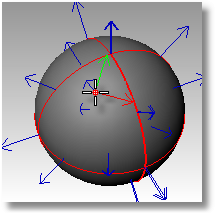![]() Dir
Dir
|
|
|
Dirección |
|
Dir
Muestra y edita la dirección de la normal de un objeto.
Nota: Las polisuperficies cerradas y los objetos de extrusión ligeros no pueden tener la dirección normal orientada hacia el interior del objeto.
Pasos
 Seleccione objetos.
Seleccione objetos.
Las flechas muestran la dirección normal.
 Mueva el cursor sobre el objeto para ver una flecha blanca dinámica que indica la dirección.
Mueva el cursor sobre el objeto para ver una flecha blanca dinámica que indica la dirección.
 Haga clic con el ratón para invertir la dirección de la normal.
Haga clic con el ratón para invertir la dirección de la normal.
Opciones de una curva
Invertir
Invierte la dirección.
Opciones de varias curva
Haga clic en una curva individual para cambiar su dirección.
InvertirTodos
Invierte la dirección de todas las curvas seleccionadas.
Opciones de una superficie
El color de la flecha en las direcciones U y V coincide con los colores de los ejes X-Y del plano de construcción.
El ángulo de desmoldeo de las superficies aparecerá en la barra de estado.
InvertirU/InvertirV
Inverte la dirección de la superficie U o V.
IntercambiarUV
Intercambia las direcciones U y V.
Invierte la dirección.
Opciones de varias superficies
Haga clic en cualquier superficie individual para invertir la normal.
InvertirTodos
Invierte la dirección de todas las superficies seleccionadas.
ModoSiguiente
Pasa por los Modos de todas las superficies seleccionadas.
Modo
InvertirU/InvertirV
Invierte la dirección U o la dirección V de todas las superficies seleccionadas.
InvertirNormal
Invierte la dirección normal de todas las superficies seleccionadas.
IntercambiarUV
Intercambia las direcciones U y V de todas las superficies seleccionadas.
Notas
![]() Los colores de las flechas de dirección de la superficie coinciden con las líneas de eje X/Y/Z definidas en Apariencia: Opciones de colores.
Los colores de las flechas de dirección de la superficie coinciden con las líneas de eje X/Y/Z definidas en Apariencia: Opciones de colores.
![]() El color de la flecha de dirección de la normal se controla mediante la opción Líneas de rastreo en Apariencia: Opciones de colores.
El color de la flecha de dirección de la normal se controla mediante la opción Líneas de rastreo en Apariencia: Opciones de colores.
![]() El tamaño de las flechas se controla mediante la opción Icono de flecha de dirección en Opciones: Apariencia.
El tamaño de las flechas se controla mediante la opción Icono de flecha de dirección en Opciones: Apariencia.
Para las curvas, la dirección viene determinada originalmente por los puntos iniciales y finales especificados cuando se dibujaron.
En las superficies, la normal es una dirección que señala hacia la parte "exterior" o "superior" de la superficie. Para sólidos de polisuperficies cerradas (cono, cilindro, caja, etc.) o sólidos de una superficie (esfera, toroide), la normal siempre apunta hacia "fuera". Sin embargo, en una superficie o polisuperficie abierta la dirección de la normal depende de cómo se creó y puede ser arbitraria. El comando Dir muestra la dirección de la normal de un objeto.
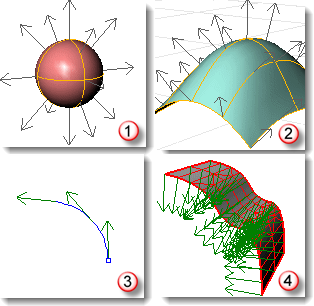
Sólido (1), Superficie (2), Curva (3), Malla (4).
Si la superficie se ha invertido, una pequeña línea azul indica la normal "natural".

Normal superficie (Izquierda), superficie invertida con visualización de normal natural (derecha).
Las superficies son más o menos rectangulares. Las superficies tienen tres direcciones, U, V y normal. Puede visualizar las direcciones U, V y la normal con el comando Dir.
Las direcciones U y V son como el tejido de ropa o de una tela. La dirección U se indica con la flecha roja y la dirección V con la flecha verde. La dirección normal se indica con flechas blancas. Las direcciones U, V y normal se corresponderían a las direcciones X, Y y Z de la superficie.
Estas direcciones se utilizan para el mapeado de texturas y la inserción de puntos de control.
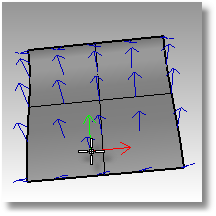
Una superficie circular puede ser como una tela de araña con una dirección que converge en el centro.